وقتی میخواهید بهروزرسانی کنید، خطای «ماکوس را نمیتوان روی رایانهتان نصب کرد» مشاهده کردید؟ در اینجا نحوه رفع این خطای macOS آورده شده است.
به روز رسانی مک شما به اندازه کافی زمان می برد. اما زمانی که بهروزرسانی با شکست مواجه میشود و پیام خطایی میگوید «macOS نمیتوانست روی رایانه شما نصب شود»، زمانبرتر میشود.
امیدت را از دست نده اغلب اوقات، می توانید این خطا را با استفاده از مراحل عیب یابی زیر برطرف کنید. نباید طول بکشد تا راه خود را از میان آنها بگذرانید. ما حتی نحوه جلوگیری از این نوع خطاهای نصب macOS را در آینده توضیح خواهیم داد.
چرا macOS روی رایانه شما نصب نمی شود؟
دلایل مختلفی وجود دارد که چرا هنگام نصب بهروزرسانی macOS ممکن است خطا رخ دهد. امیدوارم پیام خطا دقیقاً به شما گفته باشد که مشکل چیست. به این ترتیب، میدانید که تلاشهای عیبیابی خود را کجا هدف قرار دهید.
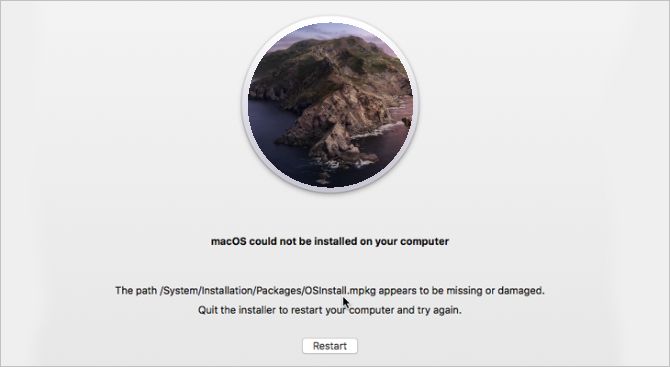
برخی از رایج ترین دلایلی که macOS نمی تواند نصب را کامل کند عبارتند از:
- به نظر می رسد مسیر /System/Installation/Packages/OSInstall.mpkg گم شده یا آسیب دیده است.
- فضای خالی کافی در مک شما وجود ندارد
- خرابی در فایل نصب کننده macOS
- مشکل با دیسک راه اندازی مک شما
- سخت افزار ناسازگار
علت خطای نصب macOS شما هرچه که باشد، معمولاً برای خودتان رفع آن آسان است. برای حل این مشکل نکات زیر را دنبال کنید.
قبل از عیب یابی خطای نصب macOS
اگر نصب macOS شما کامل نشد، ممکن است در حلقهای گیر کرده باشید که هر بار که رایانه خود را مجدداً راهاندازی میکنید، نصبکننده دوباره باز میشود. این مراحل سریع را دنبال کنید تا از آن حلقه خارج شوید و قبل از عیب یابی از داده های خود محافظت کنید.
مرحله 1. مک خود را در حالت ایمن بوت کنید
Safe Mode از راهاندازی برنامههای مختلف، از جمله نصبکننده macOS، هنگام راهاندازی جلوگیری میکند. راهاندازی مک خود در حالت ایمن شما را از هر حلقه راهاندازی خارج میکند و مانع از اجرای برنامههای مشکلساز در پسزمینه میشود.
دستورالعمل استفاده از Safe Mode بسته به اینکه تراشه سیلیکونی اینتل یا اپل در مک خود داشته باشید متفاوت است.
برای راهاندازی به حالت Safe Mode در رایانه مبتنی بر اینتل، مک خود را مجدداً راهاندازی کنید و کلید Shift را تا زمانی که روشن است نگه دارید. با دیدن لوگوی اپل یا شنیدن صدای راه اندازی، کلید را رها کنید. در نوار منو در صفحه ورود باید Safe Boot را نوشته باشد.

در رایانه سیلیکونی اپل، مک خود را خاموش کنید، سپس دکمه روشن/خاموش را فشار دهید و نگه دارید تا صفحه گزینه های راه اندازی ظاهر شود. از اینجا، Startup Disk خود را انتخاب کنید، کلید Shift را نگه دارید، سپس روی Continue in Safe Mode کلیک کنید.
مرحله 2. با استفاده از Time Machine یک نسخه پشتیبان جدید ایجاد کنید
همیشه مهم است که قبل از نصب بهروزرسانی بزرگ macOS از مک خود نسخه پشتیبان تهیه کنید. این بهروزرسانیها فایلهای اصلی سیستمعامل شما را ویرایش میکنند، بنابراین اگر مشکلی پیش آمد، ممکن است لازم باشد مک خود را کاملاً پاک کنید تا آن را برطرف کنید.
یک درایو خارجی وصل کنید و از Time Machine برای پشتیبان گیری از مک خود استفاده کنید. Time Machine ساده ترین راه برای محافظت از تمام داده های شما در پشتیبان گیری افزایشی است. اینها به شما این امکان را می دهند که به جای نگه داشتن آخرین نسخه همه چیز، فایل ها را از تاریخ های خاص بازیابی کنید.
مرحله 3. سازگاری مک خود را در اپ استور بررسی کنید
قبل از شروع با نکات عیبیابی ما، کمی وقت بگذارید و مطمئن شوید آخرین نسخه macOS با Mac شما سازگار است.
اپل نسخه های قدیمی macOS را به صورت آنلاین لیست می کند. از آن صفحه دیدن کنید و روی پیوند نسخه macOS که می خواهید نصب کنید کلیک کنید تا سخت افزار مورد نیاز آن را مشاهده کنید. روی لوگوی Apple () در نوار منو کلیک کنید و About This Mac را انتخاب کنید تا آن الزامات را با Mac خود مقایسه کنید.
اگر مک شما سازگار نیست، نمیتوانید نسخه ارتقا یافته macOS را نصب کنید. این ممکن است اولین نشانه از بسیاری از نشانههایی باشد که نشان میدهد زمان تعویض مک خود رسیده است.
وقتی نصب macOS تکمیل نشد چه باید کرد
اکنون که از مک خود نسخه پشتیبان تهیه کرده اید و از سازگاری آن با آخرین نسخه macOS مطمئن شده اید، وقت آن رسیده است که خطای نصب خود را با چند نکته عیب یابی برطرف کنید.
از آنجایی که دلایل بالقوه بسیاری برای این خطای macOS وجود دارد، هر یک از این پیشنهادات ممکن است مشکل را برطرف کند. ما با سریعترین و سادهترین نکات شروع میکنیم تا تا حد امکان در زمان شما صرفهجویی کنیم.
1. مک خود را مجددا راه اندازی کنید و دوباره نصب را امتحان کنید
گاهی اوقات، تنها کاری که برای رفع خطاهای macOS باید انجام دهید این است که مک خود را مجددا راه اندازی کنید و دوباره امتحان کنید. منوی Apple () را باز کنید و برای انجام این کار، Restart را از منوی کشویی انتخاب کنید.
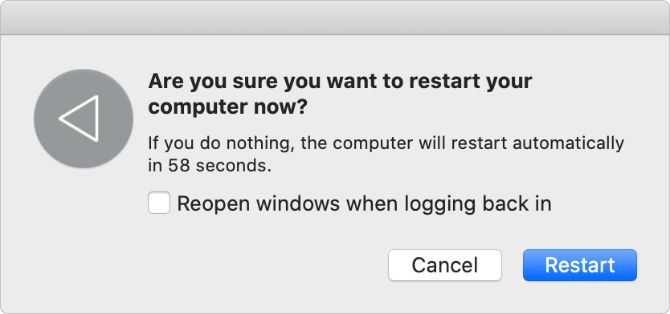
اگر مک شما پاسخگو نیست، دکمه روشن/خاموش را فشار داده و نگه دارید تا به اجبار خاموش شود. این کار را در زمانی که نصب در حال انجام است انجام ندهید، زیرا انجام این کار می تواند فایل های سیستم عامل شما را خراب کند.
2. مک خود را روی تاریخ و زمان صحیح تنظیم کنید
ممکن است تاریخ یا ساعت مک شما اشتباه باشد. در این صورت، میتواند منجر به مشکلاتی در اتصال به سرورهای اپل شود، که ممکن است دلیل خطای نصب macOS باشد.
تنظیمات سیستم را باز کنید و برای اصلاح آن به تاریخ و زمان بروید. روی قفل کلیک کنید و رمز عبور سرپرست خود را وارد کنید، سپس تنظیم تاریخ و زمان به طور خودکار را انتخاب کنید.
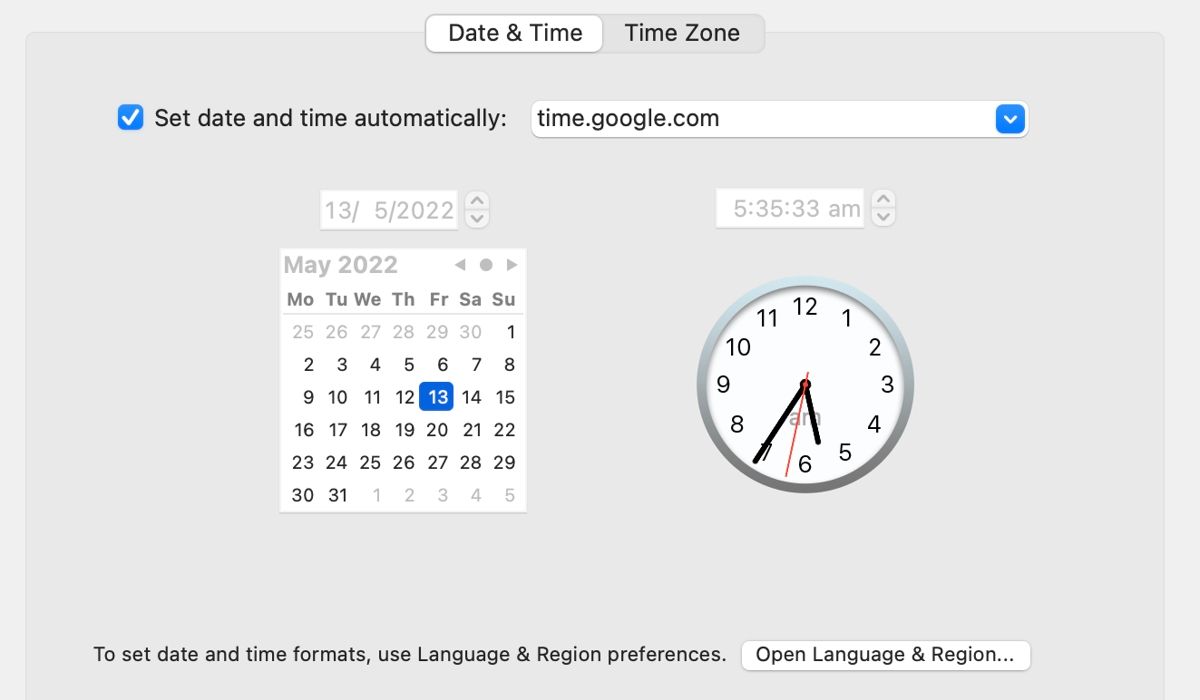
3. فضای خالی کافی برای نصب macOS ایجاد کنید
یک نصب کننده macOS معمولی حدود 4 تا 5 گیگابایت فضای مک شما را اشغال می کند. اما برای تکمیل نصب macOS، کامپیوتر شما در واقع به حدود 20 گیگابایت فضای ذخیره سازی رایگان نیاز دارد.
این به این دلیل است که نصب کننده macOS برای باز کردن بسته بندی فایل ها و پوشه ها به فضای بیشتری نیاز دارد. بدون آن فضای خالی اضافی، نصب کننده فضایی برای کار ندارد و نمی تواند نصب را در مک شما کامل کند.
منوی Apple () را باز کنید و به About This Mac > Storage بروید تا فضای خالی مک خود را مشاهده کنید. روی Manage Storage کلیک کنید تا ببینید چه چیزی بیشترین فضا را مصرف میکند و سپس نکات ما را برای آزاد کردن فضای ذخیرهسازی بیشتر در Mac خود دنبال کنید.
4. یک نسخه جدید از نصب کننده macOS را دانلود کنید
نصب کننده macOS در مک شما ممکن است به نوعی خراب شده باشد. بهتر است آن نصب کننده را به سطل زباله منتقل کنید و نصب جدیدی را دانلود کنید تا جایگزین شود.
اکثر نصبکنندههای قدیمی macOS مستقیماً از وبسایت دانلودهای پشتیبانی اپل در دسترس هستند، که نصب کننده کامل ترکیبی را به شما ارائه میدهد، نه نسخه کوچکتر موجود از طریق System Preferences یا App Store. با این حال، ممکن است لازم باشد نصب کننده را از اپ استور برای نسخه های جدیدتر مانند macOS Monterey دانلود کنید.
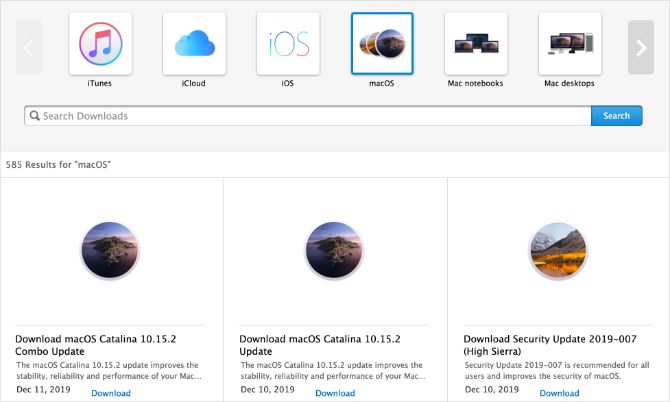
5. PRAM و NVRAM را ریست کنید
PRAM و NVRAM تنظیمات و تنظیمات برگزیده مختلفی مانند روشنایی صفحه نمایش، حجم صدا و وضوح نمایشگر را در Mac شما ذخیره می کنند. خطاهای مربوط به PRAM یا NVRAM شما ممکن است توضیح دهد که چرا macOS نمی تواند روی رایانه شما نصب شود.
خوشبختانه، تنظیم مجدد این تنظیمات بدون پاک کردن هیچ یک از اطلاعات شخصی شما آسان است. برای انجام این کار، مک خود را مجددا راه اندازی کنید و Option + Cmd + P + R را تا زمانی که روشن است نگه دارید.
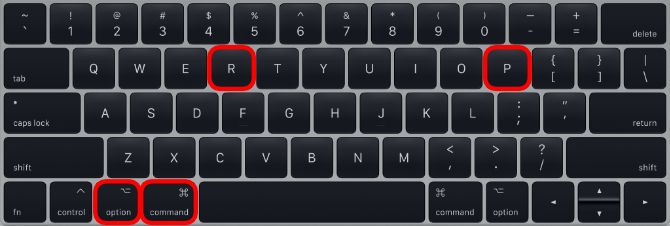
تمام آن کلیدها را نگه دارید تا زمانی که لوگوی دوم اپل را ببینید یا صدای راه اندازی دوم را بشنوید، در این مرحله تنظیم مجدد کامل می شود.
6. کمک های اولیه را روی دیسک راه اندازی خود اجرا کنید
هنوز می بینید که نصب macOS تکمیل نشد؟ ممکن است مجوز دیسک یا خطاهای تکه تکه شدن در دیسک راه اندازی شما وجود داشته باشد. رفع اکثر این نوع خطاها با استفاده از برنامه Disk Utility که از قبل روی macOS نصب شده است، آسان است.
Disk Utility را از پوشه Utilities در Applications باز کنید. دیسک راه اندازی مک خود را در نوار کناری انتخاب کنید – که معمولا Macintosh HD نامیده می شود – سپس روی First Aid کلیک کنید. وقتی روی Run کلیک میکنید، Disk Utility دیسک شما را برای خطاها اسکن میکند و هر آنچه را که میتواند تعمیر میکند.
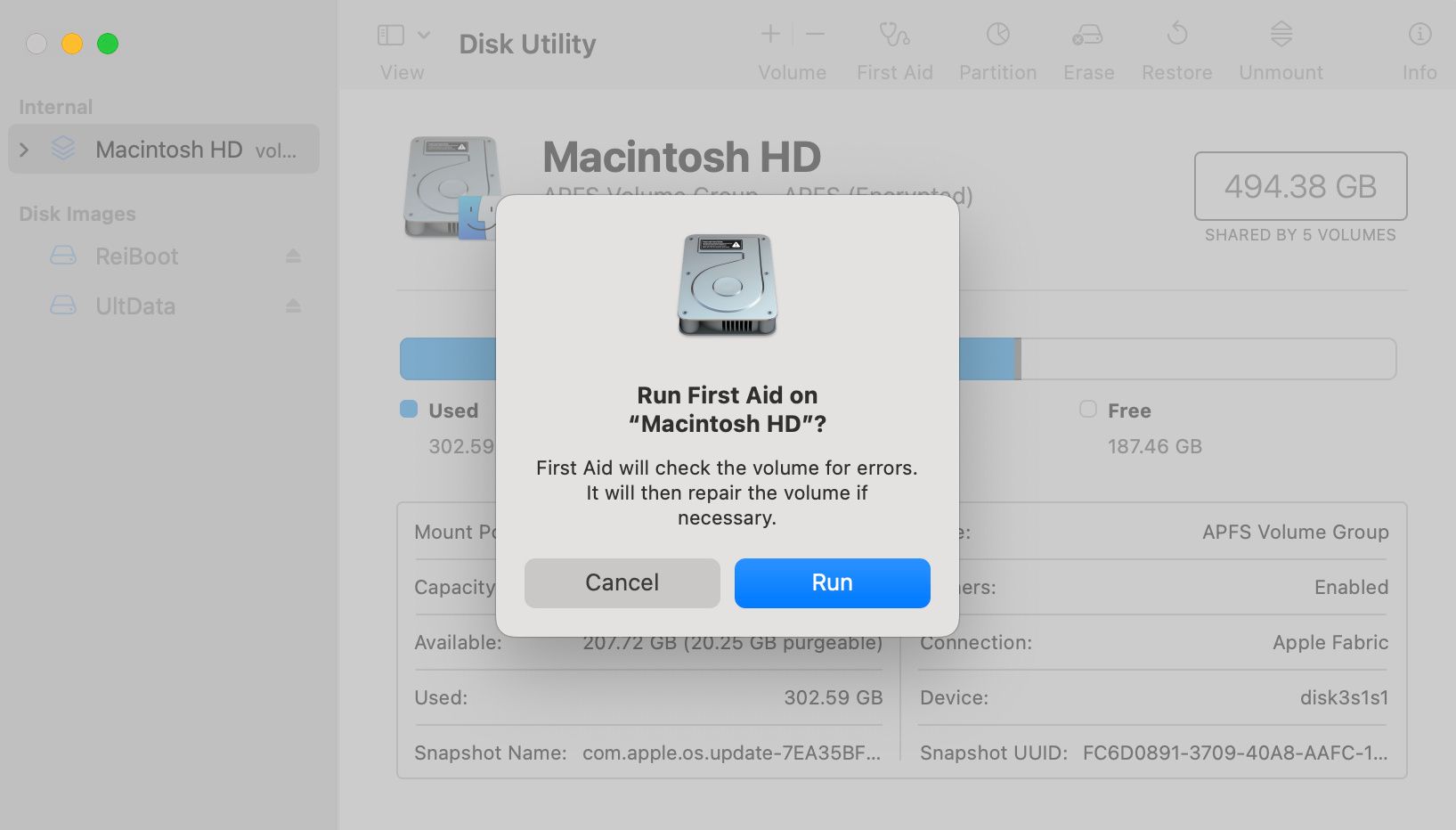
اگر به طور معمول نمی توانید به Disk Utility دسترسی پیدا کنید، با استفاده از دستورالعمل های زیر وارد MacOS Recovery شوید و سعی کنید First Aid را دوباره اجرا کنید.
7. از macOS Recovery برای نصب مجدد macOS استفاده کنید
اگر macOS هنوز به درستی نصب نمی شود، ممکن است لازم باشد کل سیستم عامل را دوباره نصب کنید. می توانید این کار را با استفاده از macOS Recovery در مک خود انجام دهید.
فرآیند بوت شدن در MacOS Recovery برای مک های سیلیکونی اینتل و اپل متفاوت است.
در مک اینتل، مک خود را مجددا راه اندازی کنید و Option + Cmd + R را تا زمانی که روشن است نگه دارید. با دیدن لوگوی اپل یا شنیدن صدای راهاندازی، کلیدها را رها کنید، در این مرحله یک پنجره macOS Utilities ظاهر میشود.
در Mac سیلیکونی اپل، آن را خاموش کنید، سپس دکمه روشن/خاموش را فشار دهید و نگه دارید تا صفحه گزینه های راه اندازی ظاهر شود. روی Options و سپس Continue کلیک کنید.
پس از بازیابی macOS، روی نصب مجدد macOS کلیک کنید تا آخرین نسخه macOS نصب شود. این ممکن است کمی طول بکشد، زیرا مک شما باید ابتدا نرم افزار جدید را دانلود کند.
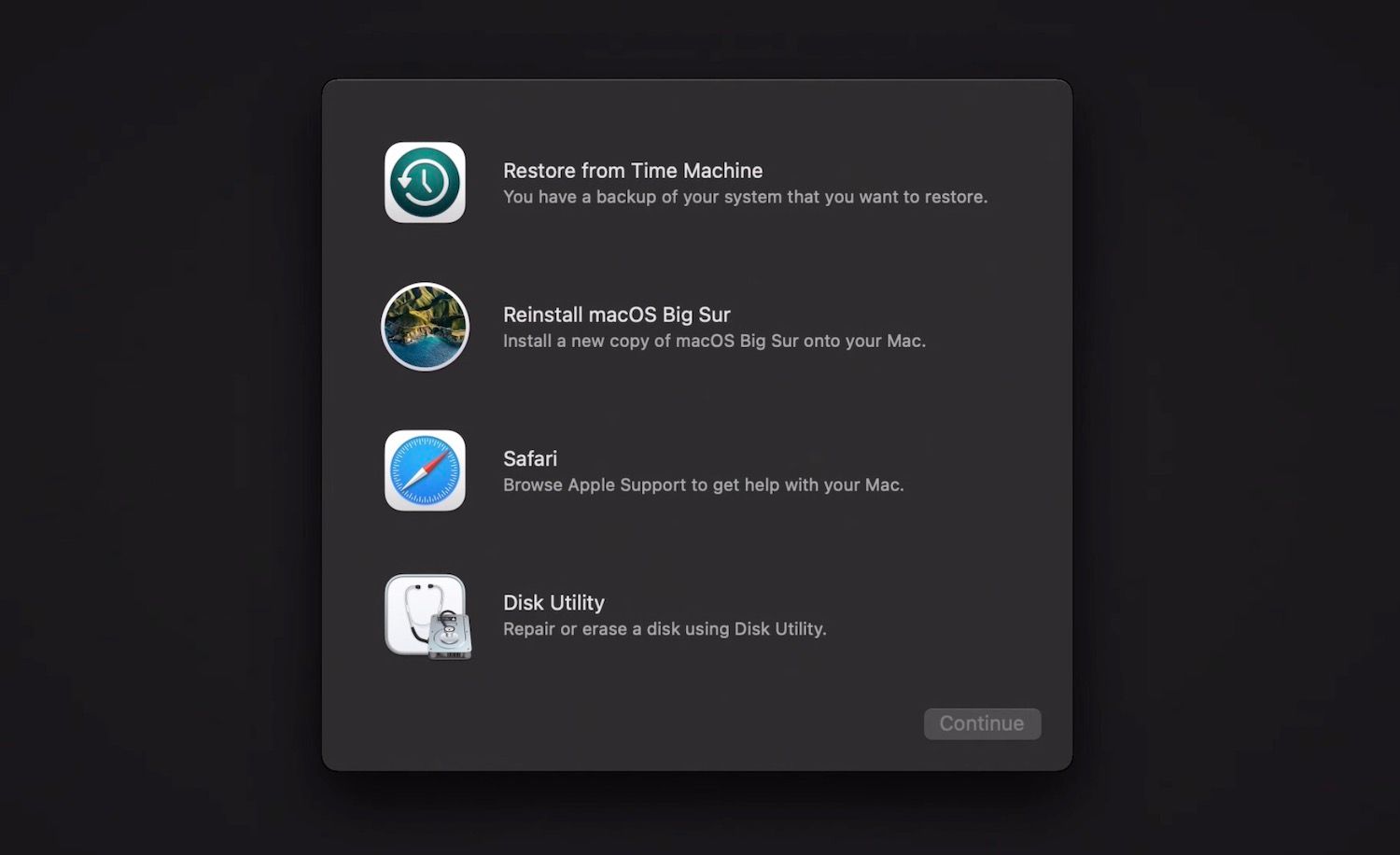
8. مک خود را پاک کنید و از یک نسخه پشتیبان بازیابی کنید
آخرین راه حل عیب یابی برای هر مشکل مرتبط با نرم افزار، پاک کردن دیسک راه اندازی و نصب مجدد macOS از ابتدا است. با نسخه جدید macOS در رایانه خود، می توانید تمام اطلاعات خود را از یک نسخه پشتیبان Time Machine بازیابی کنید.
اگر قبل از پاک کردن دیسک راهاندازی، از مک خود نسخه پشتیبان تهیه نکنید، تمام اطلاعات خود را از دست خواهید داد: عکسها، موسیقی، فایلها و هر چیز دیگری.
پس از پشتیبانگیری، این دستورالعملها را برای پاک کردن و بازیابی مک خود دنبال کنید.
برای جلوگیری از خطاهای آتی macOS از برنامه Mac Utilities استفاده کنید
همانطور که دیدید، دلایل متعددی وجود دارد که ممکن است پیام خطایی نشان دهد که macOS روی رایانه شما نصب نشده است. ما به شما نشان دادهایم که چگونه این مشکلات را عیبیابی کنید، اما اگر مک خود را همیشه در بهترین حالت نگه دارید، شانس بیشتری برای اجتناب از آنها خواهید داشت.
بسیاری از برنامههای رایگان به شما کمک میکنند تا فضای ذخیرهسازی بیشتری آزاد کنید یا بدافزار را حذف کنید.
